フレッツ光クロス爆速!しかしスマホだけ全く繋がらない時こうする_10Gbps超高速インターネット
ドコモ光にて毎朝スマホのWi-Fiが繋がらない問題がありましたが設定変更で解決しました!
フレッツ光クロスとは
多少金額高くてもいいから安定して早くて詰まったりラグったりしないインターネットが欲しいの!という人向け高級商品。
例えば下記のような金額差です。
nuro光2ギガプラン(3年契約):5,200円(税込)
ドコモ光10ギガタイプA(2年契約):6,380円(税込)
ドコモ光10ギガ(plala)を契約
機器はホームゲートウェイ(XG-100NE)をレンタルし、10ギガ対応無線LANルーターとして利用しました。
速度もレイテンシも十分な速さです。
有線LAN:1.9Gbps~2.0Gbps、5ms~6ms
5G無線LAN Wi-Fi:440Mbps~450Mbps、6ms~41ms
2.4G無線LAN Wi-Fi:67Mbps~97Mbps、7ms~660ms

スマホだけ全く通信できない時ある問題
下記のような症状でスマホだけどうも繋がらない時があり困っていましたが、契約開始よりだらだら10か月の時を経て解決しました!
多くのサイトやアプリが通信できずタイムアウトしてしまう
スマホのみ発生しPCでは発生しない
スマホ画面上にはWi-Fi接続や通信はできているアイコンが表示される
接続しているSSIDを変更すると通信できるようになる
特に朝一番起床時にほぼ毎日発生する
契約開始後数か月に渡り毎日発生する
(上記に加えてzoomが1時間位に瞬断する問題もあり。別の機会に)
どうやら通信可否、発生する時間帯、発生機器について規則性や再現性が高く何かしら条件がありそうに見えました。
「なんかこれ条件発見して自己解決したくない?」
などと考えてしまったが、普通にコールセンターに助けを求めたら一発だったのかもしれない。
状況調べていくとだんだん分かってきました
多くのサイトやアプリが通信できずタイムアウトしてしまう
→→→ IPv6対応サイトは通信できる、IPv4通信はできない
スマホのみ発生しPCでは発生しない
→→→ 夜間繋ぎっぱなしのスマホと、電源切るPCの差分
スマホ画面上にはWi-Fi接続や通信はできているアイコンが表示される
→→→ スマホとルーター間は通信できているがルーターが止めている
接続しているSSIDを変更すると通信できるようになる
→→→ Wi-Fi接続時間の短い新しい接続セッションだと通信できる
特に朝一番起床時にほぼ毎日発生する
→→→ Wi-Fi接続時間が長くなると問題が起きる
契約開始後数か月に渡り毎日発生する
→→→ Wi-Fi接続時間が長くなると問題が起きる
技術的にはFW設定の問題らしい
常時接続するなら端末のMACアドレスをDHCP固定割当したり、Wi-Fiアクセスキーを長く設定したり、ポート開放したらいいのかと思っていましたが、そういう話ではありませんでした
10Gbpsという高速な通信を実現するため、従来的なPPPoE IPv4接続ではなくIPoE IPv6接続が用いられている
ぷららv6エクスプレス(OCNバーチャルコネクト)にて、IPv6ネットワーク上でIPv4通信可能にしている
SPIステートフルパケットインスペクションというFW機能にて、通信許可するポートを自動的に開放閉鎖コントロールしている
SPIには有効保持時間タイムアウト設定がIPv6用とIPv4用の2種類ある
このSPIタイムアウト設定の標準値が長くて使用可能なポートが満杯になってしまう

ホームゲートウェイ(XG-100NE)の設定変更で解決!
http://192.168.1.1/ 設定メニュー
SPI設定の数値を短くする(IPv6用設定)
短すぎると正常な通信が切断されたり問題が起きるようです。なんとなく下記に設定して、今後調整することにします。
TCPタイムアウト(秒):3600→360
UDPタイムアウト(秒):180→30
ICMPタイムアウト(秒):60→30
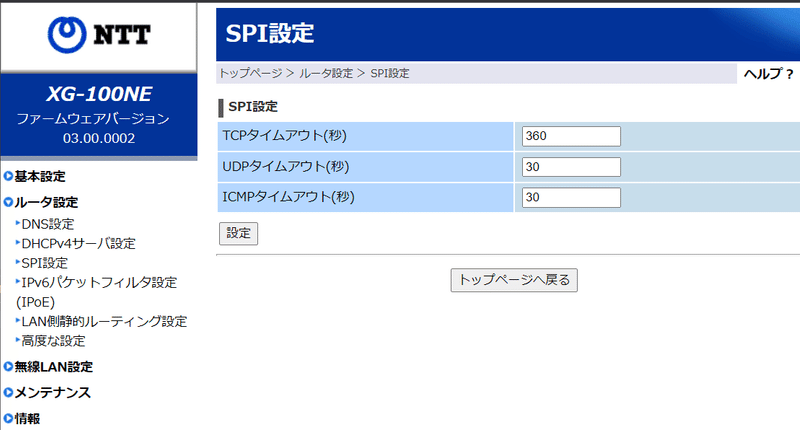
基本設定
接続先設定(IPv4 PPPoE)
ルータ設定
DNS設定
DHCPv4サーバ設定
SPI設定
IPv6パケットフィルタ設定(IPoE)
LAN側静的ルーティング設定
高度な設定
無線LAN設定
無線LAN共通設定
IEEE802.11ax/ac/n/a設定(5GHz)
IEEE802.11ax/b/g/n設定(2.4GHz)
MACアドレスフィルタリング
無線LAN端末設定
無線LAN簡単接続機能
メンテナンス
機器設定用パスワードの変更
設定値の保存&復元
設定値の初期化
ファームウェア更新
PINGテスト
機器再起動
UPnP NAT情報消去
USB通信機器一覧
情報
機器情報
現在の状態
障害ログ
DHCPクライアント取得情報
DHCPv4サーバ払い出し状況
DHCPv6サーバ払い出し状況
更新ログ
通信ログ
経路情報取得ログ
セキュリティログ(IPv4)
セキュリティログ(IPv6)
UPnPログ
無線LAN情報
端末接続ログ
http://192.168.1.1:8888/t 設定メニュー
IPoE IPv4設定の内、下記4-1:【SPIタイムアウト設定】を短くする。
短すぎると正常な通信が切断されたり問題が起きるようです。なんとなく下記に設定して、今後調整することにします。
TCPタイムアウト[Established]:3600→360
TCPタイムアウト[FIN/RST]:120→12
UDP:180→30
ICMP:60→30
その他プロトコル:60
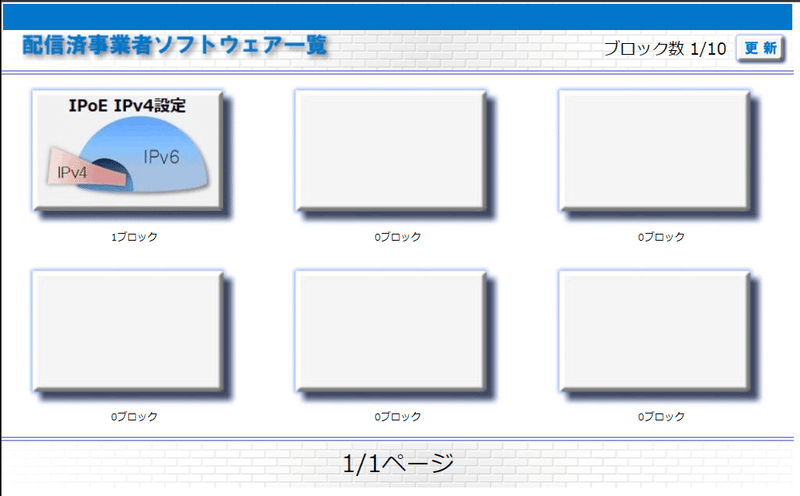
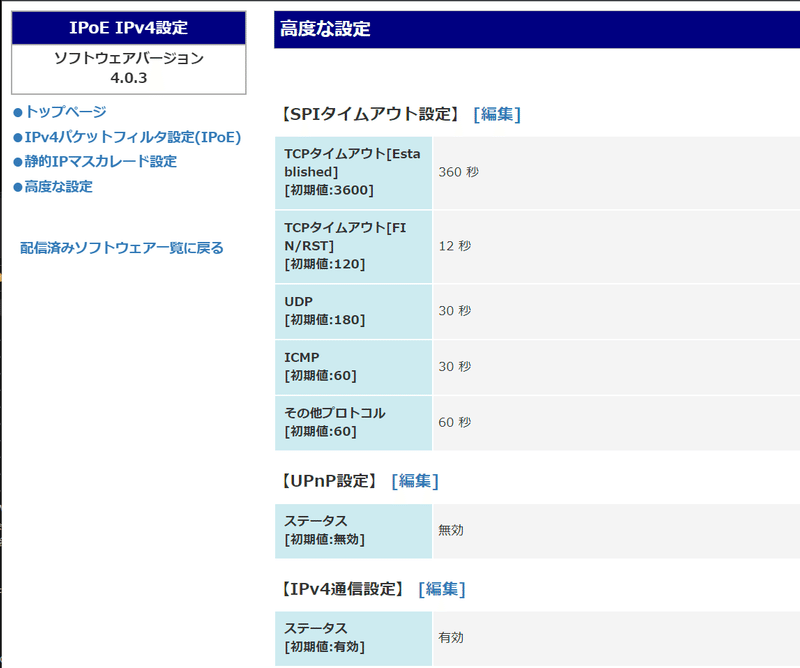
トップページ
IPv4パケットフィルタ設定(IPoE)
静的IPマスカレード設定
高度な設定
【SPIタイムアウト設定】
【UPnP設定】
【IPv4通信設定】
この記事が気に入ったらサポートをしてみませんか?
